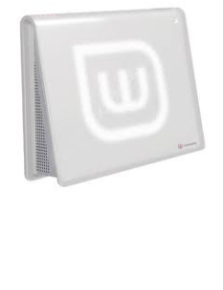Berdasarkan typenya jaringan di bagi menjadi dua jenis yaitu:
Berdasarkan typenya jaringan di bagi menjadi dua jenis yaitu:
1. 1. Peer to Peer, telah kita bahas secara ringkas di atas bahwa jaringan Peer to Peer adalah jaringan dimana hanya terdapat dua computer yangsaling berhubungan, maksud di sini adalah umumnya pada jaringan type ini mengunakan dua komputer bukan maksimum hanya bisa dua computer, bisa saja tiga atau empat tetapi pada jaringan yang terhubung tersebut tidak ada satu computer pun yang berperan sebagai sever murninya (computer yang menyediakan layanan atau fasilitas kepada client). Bisa saja semua computer berperan sebagai server dan begitu juga berperan sebagi Client. Mengapa demikian? Karena setiap computer bertanggung jawab atas file dan data-datanya masing-masing, tidak ada computer khusus(server) yang menyimpan resource setiap computer yang ada di jaringan sehingga akan lebih sulit dalam menata file pada type jaringan ini dan biasanya di sebut dengan jaringan non-dedicated server.
2. 2. Client-Server, adalah jaringan yang terdiri dari Client dan server dimana pada jaringan tersebut terdapat sebuah computer yang berperan sebagai pusat pelayanan(server) memberi layanan dan fasilitas untuk client sedangkan computer yang lain berperan sebagai client(computer yang mengunakan fasilitas yang di sediakan oleh Server). Sehingga di sebut dengan server murni atau Dedicated server dalam bahasa inggris.
Penjelasan Singkat
Client Adalah pengguna(user), computer yang mengunakan fasilitas yang di sediakan oleh computer server.
Server adalah computer yang menyediakan layanan kepada client-clientnya.
 Dari segi tipenya, kedua buah jaringan tersebut memiliki kelebihan dan kekurangan masing-masing, sesuai dengan apa yang kita ketahui bahwa setiap hal yang adadi dunia ini, asalkan masih di tegakan oleh hukum alam, maka pasti memiliki dua sisi, dengan kata lain, jika ada positifnya pasti ada negatifnya, jika ada baiknya pasti ada jahatnya, jika ada optimisnya pasti ada persimisnya. Benar bukan?
Dari segi tipenya, kedua buah jaringan tersebut memiliki kelebihan dan kekurangan masing-masing, sesuai dengan apa yang kita ketahui bahwa setiap hal yang adadi dunia ini, asalkan masih di tegakan oleh hukum alam, maka pasti memiliki dua sisi, dengan kata lain, jika ada positifnya pasti ada negatifnya, jika ada baiknya pasti ada jahatnya, jika ada optimisnya pasti ada persimisnya. Benar bukan?
Di sini kita akan bahas satu persatu keuntungan, kerugian dari jaringan peer to peer dan jaringan client-server:
1. Kelebihan jaringan Peer to Peer:
· kerja tidaknya setiap computer tidak bergantung pada sebuah computer(Server), dengan kata lain, setiap client atau computer yang terhubung di dalam jaringan dapat bekerja walaupun salah satu dari computer yang merupakan bagian dari jaringan tersebut tidak hidup atau pun rusak.
· Biaya operasionalnya relative lebih murah di bandingkan dengan jaringan computer Client-server karena tidak memerlukan perangkat tambahan untuk sebagai perantara, seperti Hub, switch, dll dan juga tidak memerlukan computer server yang harus memiliki spesifikasi hardware yang relative lebih mahal dibandingkan dengan client lainya.
· Antar client dapat berperan sebagai server sendiri, artinya setiap client dapat mengsharing data dan fasilitas hardware dengan mudah, seperti contoh mengsharing printer, harddisk, dan lain-lain
· Pada system jaringan ini tidak membutuhkan system operasi Jaringan, karena layanan yang di sediakan pada jaringan terdapat pada masing-masing client atau user.
Kelemahan Jaringan Peer to peer:
· Semua aplikasi dan pengolahan harus di lakukan sendiri sehingga mengakibatkan kualitas pekerjaan lebih rendah di bandingkan dengan jaringan client-server
· Sistem keamanan tidak terpusat, dengan kata lain, system keamanan dari setiap client harus di atur oleh masing-masing user dengan mengunakan fasilitas atau aplikasi sendiri.
· System backup dan restore harus di lakukan oleh masing-masing user karena jaringan ini bersifat privat, artinya, data-data jaringan berada di setiap user berbeda, sehingga perlu perawatan di user masing-masing.
· Jika terjadi gangguan atau masalah pada jaringan maka akan lebih sulit untuk mencari masalahnya (troubleshooting) karena pada jaringan ini, semua computer terlibat dalam proses komunikasi antara satu dengan yang lain, tidak sama seperti type jaringan client-server yang komunikasinya hanya antar setiap workstation dan server.
· Tidak sesuai atau tidak cocok untuk jaringan yang berskala besar, karena pada system jaringan ini, administrasi atau cara kerjanya tidak tercontrol.
Penjelasan singkat
Backup adalah sebuah aktivitas untuk menyimpan data dengan cara mengduplikasikan data tersebut dan kemudian di simpan di tempat yang lebih aman, sehingga jika suatu hari terjadi kerusakan pada data yang di gunakan maka data yang kita simpan dapat di panggil kembali dengan mengunakan Restore.
Restore adalah aktivitas memanggil kembali yang kita simpan (Backup)
Troubleshooting adalah sebuah tindakan yang di lakukan untuk mendiagnosa atau mencari masalah yang terjadi di dalam sebuah computer maupun jaringan computer.
Workstation biasanya di sebut juga dengan Client.
Kelebihan Jaringan Client-Server
· Sistem keamanan yang terdapat pada jaringan ini lebih aman dan terjamin karena controlnya terpusat, dengan kata lain semua fasilitas untuk keamanan jaringan ini di handle atau di tangani oleh sebuah Komputer yang berperan sebagai server.
· Kecepatan akses lebih tinggi karena penyediaan fasilitas jaringan dan pengolahanya di lakukan khusus oleh sebuah computer.
· Untuk melakukan Backup dan Restore akan sangat mudah karena terpusat, dengan kata lain, semua data yang terdapat di dalam jaringan dapat tersimpan di dalam satu computer, sehingga dapat menghindari kehilangan data yang bersebaran di mana-mana.
· Jika terjadi sebuah kesalahan atau gangguan pada jaringan ini, akan lebih mudah untuk melakukan Troubleshooting karena komunikasi terjadi hanya antar client tertentu dan server.
· Semua jaringan yang berskala besar mengunakan type jaringan ini.
Kelemahan jaringan Client-Server
· Dapat atau tidak dapat kerjanya jaringan tergantung pada server, dengan kata lain jika computer server mati, maka semua client tidak dapat bekerja. Karena semua layanan dan fasilitas jaringan tersedia di server.
· Untuk biaya operasionalnya akan relative lebih mahal karena di perlukan perlatan jaringan yang khusus, seperti Hub, switch, dan lain-lain, di samping itu sangat perlu juga sebuah computer yang memiliki spesifikasi lebih tinggi di bandingkan computer client untuk di jadikan sebagai server.
· Di perlukan sebuah system operasi jaringan yang khusus untuk server.